Огляд інформаційного каналу активності в Microsoft Teams
Основи інформаційного каналу активності
Виберіть активність 

Виберіть додаткові параметри 
Ви можете вибрати перемикач Лише непрочитані, щоб обмежити подання сповіщеннями про непрочитання.
Коли поруч із пунктом Активність 
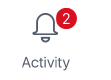
Примітки.: Ще один спосіб перевірити сповіщення – скористатися командним полем у верхній частині Teams.
-
Введіть /непрочитані , щоб переглянути сповіщення про непрочитані канали.
-
Введіть /mentions , щоб переглянути всі свої @mentions.
Символи інформаційного каналу активності
Ми прикріпили унікальні символи до різних типів сповіщень у вашому каналі. Таким чином, ви можете переглянути свій канал і визначити пріоритети, виходячи з таких дій:
|
|
@mentions конкретно. |
|
|
@team згадки про команди, у які ви перебуваєте. |
|
|
@channel згадки в командах, у які ви перебуваєте. |
|
|
Відповіді на ваші дописи. |
|
|
Дописи, які вам сподобалися. |
|
|
Вас додано до команди. |
|
|
Вас зробили власником команди. |
|
|
Популярні дописи. |
|
|
Рекомендовані дописи. |
Основи інформаційного каналу активності
Виберіть активність 

Виберіть три крапки у верхньому правому 
Щоб отримати доступ до настройок сповіщень, виберіть аватар у верхньому лівому куті, а потім виберіть Пункт Сповіщення.
Коли поруч із кнопкою Дії 
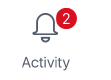
Символи інформаційного каналу активності
Ми прикріпили унікальні символи до різних типів сповіщень у вашому каналі. Таким чином, ви можете переглянути свій канал і визначити пріоритети, виходячи з таких дій:
|
|
@mentions конкретно. |
|
|
|
@team згадки про команди, у які ви перебуваєте. |
|
|
|
@channel згадки в командах, у які ви перебуваєте. |
|
|
|
Відповіді на ваші дописи. |
|
|
|
Дописи, які вам сподобалися. |
|
|
|
Вас додано до команди. |
|
|
|
Вас зробили власником команди. |
|
|
|
Популярні дописи. |
|
|
|
Рекомендовані дописи. |



















